
Mục lục:
- Tác giả John Day [email protected].
- Public 2024-01-30 13:31.
- Sửa đổi lần cuối 2025-01-23 15:14.


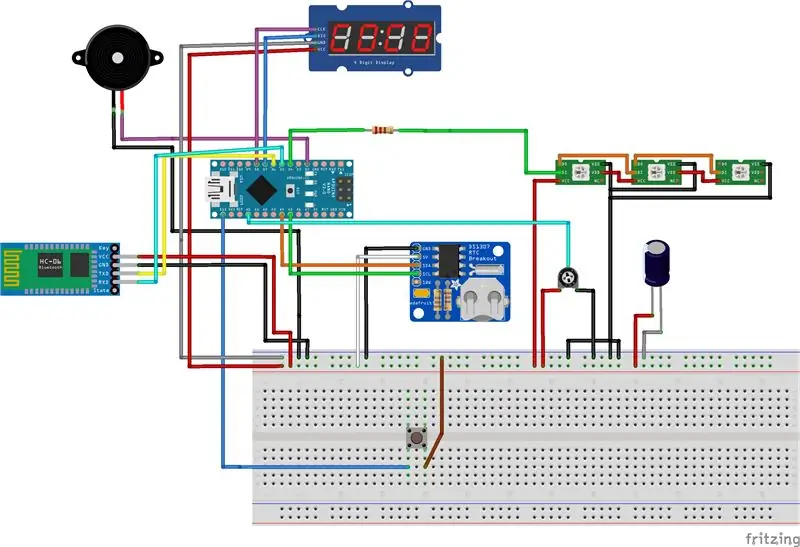
Đây là dự án tôi thực hiện cho một chiếc đèn thông minh được điều khiển bằng Bluetooth với Ứng dụng Android được phát triển trên Android Studio.
Mục tiêu chính của Pixel là hiển thị ánh sáng tuyệt đẹp. Ví dụ: đó là chế độ đèn của lò sưởi, hãy để bạn xem lò sưởi một pixel có thể trông như thế nào. Ngoài ra, chế độ cầu vồng cho thấy rất nhiều độ dốc được hình thành "tự nhiên" bởi các đèn led.
Điện tử của Pixel là một Arduino Nano và 10 đèn LED định địa chỉ ws2813. Nó cũng có màn hình hiển thị thời gian và còi để bạn có thể thiết lập báo thức.
Thân của nó được làm bằng MDF (cắt laser) và acrylic.
Github cho tệp.apk, arduino, tệp ứng dụng.
github.com/danielwilberger/PixelSmartLamp
CHỈNH SỬA: đã tải lên các tấm cắt cho phần MDF
Quân nhu
- Arduino nano;
- Mô-đun Bluetooth HC-05
- Mô-đun đồng hồ thời gian thực;
- Màn hình LED 4 chữ số;
- 10 x Đèn LED định địa chỉ ws2812b
- Chiết áp;
- 4 x Nút;
- Tiếng còi;
- Phông chữ 5V-2amp.
Bước 1: Thiết lập Eletronics


Bước đầu tiên của tôi, sau khi chuyển giao các thiết bị điện tử, là lắp ráp tất cả chúng trên một bảng mạch điện tử.
Bằng cách này, tôi có thể kiểm tra nó và bắt đầu lập trình Arduino.
Tôi phải:
- Hàn các led;
- Lắp ráp tất cả các thiết bị trên protoboard;
- Lắp ráp 10 led có địa chỉ (hai cho mỗi cạnh của khối, trừ đi phần dưới);
- Bắt đầu lập trình.
Trước khi có được khối acrylic để trưng bày cuối cùng, tôi đã thử nghiệm nó trên bát nhựa của mẹ tôi.
Bước 2: Lập trình
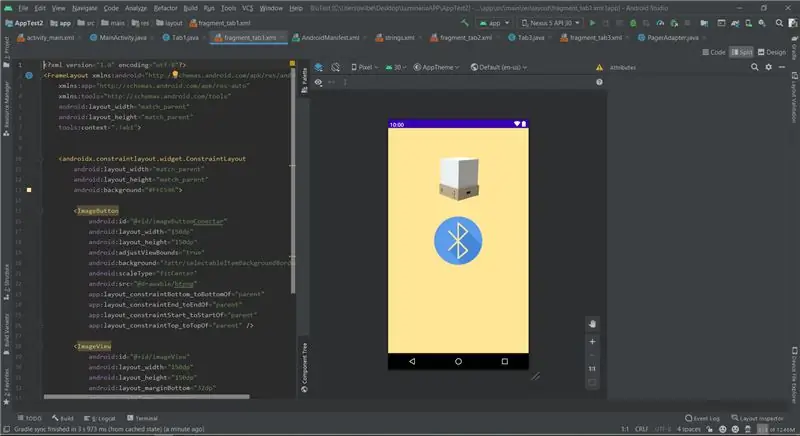
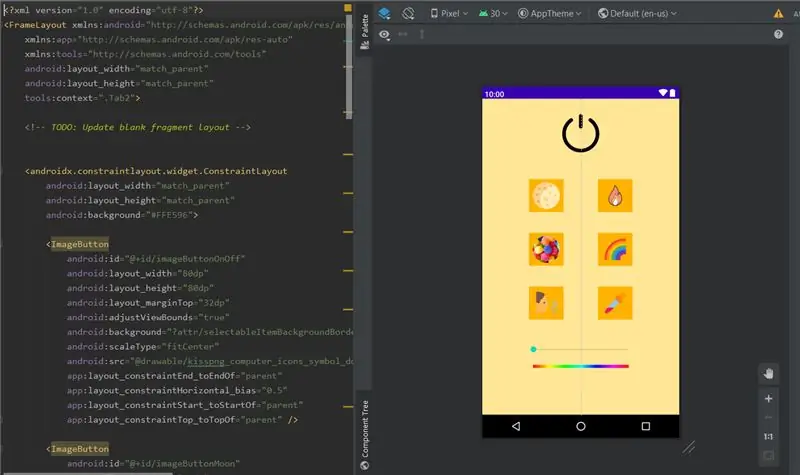
Bước tiếp theo của tôi là lập trình. Đầu tiên, arduino với tất cả các tính năng thú vị lần đầu tiên tôi tưởng tượng cho Pixel:
- Hiển thị thời gian hiện tại trên đồng hồ;
- Cài đặt báo thức khi thức dậy (hoặc hẹn giờ);
- Hiển thị một số chế độ ánh sáng, từ đèn trắng đơn giản đến màn trình diễn cầu vồng hoặc lò sưởi. Đối với phần này, một số ví dụ trên thư viện FastLED cho Arduino rất hữu ích.
Sau khi hoàn thành, tôi đã có một chiếc đèn hoàn toàn có thể điều khiển, sử dụng các nút analog và chiết áp. Vì vậy, bước tiếp theo là thiết lập kết nối bluetooth với một ứng dụng tôi đã tạo chỉ dành cho Pixel. Đây là phần mất nhiều thời gian nhất. Trước dự án này, tôi không có kiến thức về lập trình Android, và thậm chí không biết ngôn ngữ Java. Nhưng tôi đã biết lập trình hướng đối tượng, vì vậy tôi đã bắt đầu một khóa học lập trình Android, trên Udemy.
Bạn có thể kiểm tra tất cả những gì bạn muốn trên Github của tôi. Liên kết nằm trên đầu của hạt này.
Bước 3: Thiết kế Pixel

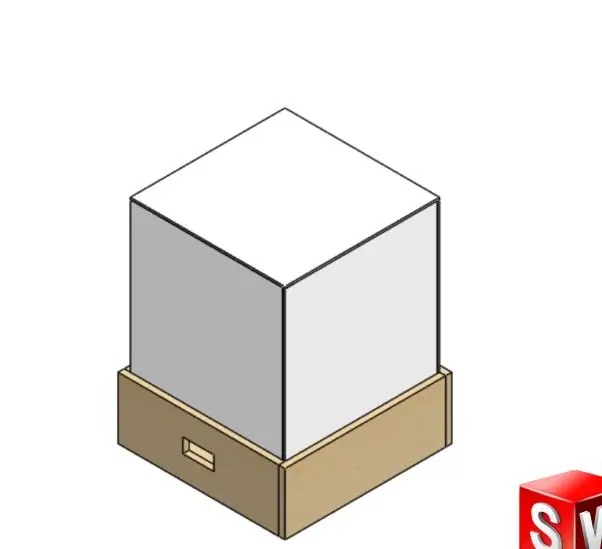

Tại thời điểm này, tôi đã tưởng tượng Pixel sẽ trông như thế nào, nhưng đã đến lúc phải đưa nó lên giấy. Trên thực tế, trên PC của tôi. Vì tôi sẽ xây dựng Pixel trên gỗ MDF và acrylic, tôi biết mình phải vẽ một dự án rất chính xác. Vì vậy, tôi đã chọn một phần mềm CAD và bắt đầu vẽ Pixel.
Điều này có thể trông hơi nhiều, nhưng tôi đã biết vẽ CAD từ khóa học tốt nghiệp của tôi về Engeneering. Và nó rất hữu ích để có được các bản vẽ 2D để cắt laser MDF.
Bước 4: Lắp ráp MDF

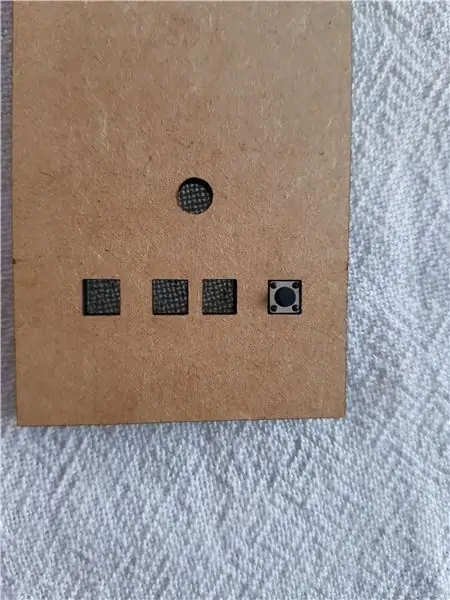

Sau khi vẽ Pixel trên CAD, tôi đã liên hệ với một công ty địa phương sản xuất các vật thể acrylic, như màn hình, cúp, v.v. Những nơi này thường có máy cắt laser, vì vậy tôi hỏi liệu họ có thể tạo khối acrylic cho tôi và cắt tấm MDF không.
Vì vậy, tôi đã nhận được một tấm ván MDF 6mm, và gửi cho họ bản vẽ cắt.
Tôi đã nhận chúng như trong hình trên và lắp ráp tất cả chúng bằng keo cyanoacrylate.
Bước 5: Hàn các thành phần

Đây là một trong những khoảnh khắc khó khăn nhất. Tôi không có bất kỳ kinh nghiệm hàn eletronics, vì vậy tôi đã xem một số video và thử nó.
Bước 6: Hoàn thiện Công việc Gỗ


Tại thời điểm này, tôi đã để Pixel làm việc như tôi đã lên kế hoạch. Một số điều chỉnh là cần thiết, chẳng hạn như thiết lập độ sáng của đèn LED.
Nhưng việc hoàn thiện bằng gỗ MDF không như tôi mong đợi. Vì vậy, tôi có một tấm gỗ, phù thủy là một mảnh gỗ rất mỏng. Tôi đã phủ tất cả bề mặt MDF bằng if, sau khi đảm bảo rằng màn hình đồng hồ có thể phát ra ánh sáng xuyên qua nó.
Bước 7: Thưởng thức ánh sáng




Sau tất cả công việc này, tôi đã có một chiếc đèn sáng hơn và đẹp hơn nhiều so với những gì tôi tưởng tượng ban đầu.
Bạn có thể kiểm tra video trên tất cả các chế độ ánh sáng của Pixel.
Vui lòng liên hệ với tôi nếu bạn có bất kỳ nghi ngờ nào về dự án của mình. Tôi sẽ rất vui khi được giúp đỡ:)
Đề xuất:
Đèn LED để bàn thông minh - Chiếu sáng thông minh W / Arduino - Neopixels Workspace: 10 bước (có hình ảnh)

Đèn LED để bàn thông minh | Chiếu sáng thông minh W / Arduino | Neopixels Workspace: Ngày nay chúng ta dành nhiều thời gian ở nhà, học tập và làm việc ảo, vậy tại sao không biến không gian làm việc của chúng ta trở nên tuyệt vời hơn với hệ thống chiếu sáng tùy chỉnh và thông minh dựa trên Arduino và Ws2812b LED. Sau đây tôi chỉ cho bạn cách xây dựng Smart của bạn Đèn LED để bàn
Biến điện thoại thông minh không sử dụng thành màn hình thông minh: 6 bước (có hình ảnh)

Biến điện thoại thông minh không sử dụng thành màn hình thông minh: Hướng dẫn Deze có trong het Engels, voor de Nederlandse versie klik hier Bạn có điện thoại thông minh (cũ) chưa sử dụng? Biến nó thành một màn hình thông minh bằng Google Trang tính và một số bút và giấy, bằng cách làm theo hướng dẫn từng bước dễ dàng này. Khi bạn hoàn thành
Đồng hồ báo thức thông minh: Đồng hồ báo thức thông minh được làm bằng Raspberry Pi: 10 bước (có hình ảnh)

Đồng hồ báo thức thông minh: Đồng hồ báo thức thông minh được làm bằng Raspberry Pi: Bạn đã bao giờ muốn có một chiếc đồng hồ thông minh chưa? Nếu vậy, đây là giải pháp cho bạn! Tôi đã làm Đồng hồ báo thức thông minh, đây là đồng hồ mà bạn có thể thay đổi thời gian báo thức theo trang web. Khi chuông báo thức kêu, sẽ có một âm thanh (còi) và 2 đèn sẽ
Quay số thông minh - Điện thoại truyền thống thông minh tự động sửa lỗi: 8 bước

Smart Dial - Điện thoại truyền thống thông minh tự động sửa lỗi: Smart Dial là điện thoại tự động sửa lỗi thông minh được tạo ra cho người cao tuổi có nhu cầu đặc biệt và nó cho phép người cao tuổi quay số trực tiếp từ điện thoại truyền thống mà họ quen dùng. Chỉ nhờ hoạt động tình nguyện tại một trung tâm chăm sóc người cao niên địa phương mà tôi
Cách điều khiển Công tắc thông minh cơ bản dựa trên Sonoff ESP8266 với điện thoại thông minh: 4 bước (có hình ảnh)

Cách điều khiển Công tắc thông minh cơ bản dựa trên Sonoff ESP8266 bằng điện thoại thông minh: Sonoff là dòng thiết bị dành cho Nhà thông minh do ITEAD phát triển. Một trong những thiết bị linh hoạt và rẻ tiền nhất từ dòng đó là Sonoff Basic. Đây là một công tắc hỗ trợ Wi-Fi dựa trên một con chip tuyệt vời, ESP8266. Bài viết này mô tả cách thiết lập Cl
